Um guia abrangente para técnicas de vídeo Dehaze
A neblina, causada por fumaça, nevoeiro ou poluição, pode dificultar a visualização de objetos e diminuir a qualidade geral das suas gravações. Isso geralmente não fica muito bom, e você precisa desembaçar vídeos com várias técnicas e ferramentas. Este guia apresentará abordagens básicas e avançadas para desembaçar vídeos. Ao aprender essas práticas, você poderá melhorar significativamente a qualidade dos seus vídeos e sua apresentação visual.
Parte 1. Introdução ao Dehaze em Vídeos
Dehaze pode ser definido como a ação de apagar a neblina, o nevoeiro ou a névoa quando aparecem em vídeos gravados por uma câmera. A neblina pode ser formada devido à dispersão da luz por diferentes fatores atmosféricos, como poeira, fumaça ou nevoeiro natural.
O desembaçamento diminui o efeito da neblina nos vídeos por meio da análise e aplicação de vários algoritmos. Isso pode incluir a correção de contraste, brilho e equilíbrio de cores para corrigir a luz refletida pela neblina.
Por que o Dehaze é Essencial no Processo de Criação de Vídeos
A remoção da neblina de um vídeo é crucial, pois melhora a aparência do vídeo. O principal problema que a neblina traz é que altera as cores e detalhes de uma cena, levando a uma representação incorreta. O desembaçamento ajuda a reverter às cores e detalhes reais da cena, proporcionando uma representação mais precisa do ambiente. Além disso, o desembaçamento melhora o fator narrativo na produção de vídeos, pois o público recebe vídeos claros e brilhantes que transmitem emoções e histórias.
Visão Geral das Técnicas e Ferramentas Disponíveis
Existem várias ferramentas tradicionais e avançadas disponíveis para desembaçar vídeos. Os métodos convencionais envolvem a utilização de filtros para reduzir a neblina e a modificação do brilho e contraste do vídeo. Essas técnicas são fáceis de usar e podem funcionar bem em situações com leve neblina.
Métodos avançados para analisar e reduzir a neblina utilizam modelos e algoritmos de aprendizado de máquina.
Numerosos aplicativos podem ser usados para desembaçar vídeos; portanto, a solução está razoavelmente disponível. Dois dos pacotes de software mais populares hoje—Adobe Premiere Pro e DaVinci Resolve—contêm funcionalidades de desembaçamento.
Parte 2. Entendendo o Processo de Dehaze em Vídeos
A. A Ciência por Trás da Neblina em Vídeos
A principal causa do embaçamento em vídeos é a difração da luz por partículas na atmosfera, incluindo poeira, fumaça ou até vapor de água. Essas partículas estão no ar através do qual a luz da cena chega ao observador. Devido à interação, a luz é refletida em várias direções, fazendo com que a imagem fique embaçada. Esse efeito de dispersão é mais perceptível em comprimentos de onda mais longos, fazendo com que cenas embaçadas apareçam principalmente azuladas ou acinzentadas.
B. Causas Comuns de Neblina em Filmagens de Vídeo
A neblina pode ser causada por vários fatores ambientais:
- A poluição é um fator da neblina, pois a poluição desacelera o fluxo da luz, tornando-a embaçada.
- O nevoeiro e a névoa são na verdade pequenas partículas de água no ar que impedem a passagem da luz, dificultando a visão clara.
- Outros fatores que podem causar a dispersão da luz incluem umidade e temperatura, levando a condições de neblina.
C. Benefícios do Dehaze para Clareza Visual
Aqui estão os benefícios do desembaçamento para a qualidade visual melhorada das filmagens:
- O desembaçamento remove a neblina para tornar os vídeos claros e mais detalhados, permitindo que os usuários vejam a cena como esperado.
- Corrige a distorção de cores e restaura a profundidade e vitalidade originais da cena.
- Aumenta o impacto do conteúdo para melhorar a experiência de visualização dos vídeos.
- O desembaçamento pode restaurar as cores naturais dos seus vídeos, tornando-os mais vibrantes e precisos em relação à vida real.
Parte 3. Dehaze em Vídeos: Utilizando Adobe Premiere Pro

Guia para Dehaze em Vídeos no Premiere
Aqui estão os passos para desembaçar vídeos no Premiere:
Passo 1. Abra o Adobe Premiere Pro, mova o cursor para o clipe de vídeo e coloque-o no programa. Alternativamente, vá em ‘Arquivo’ e depois ‘Importar’ para transferir o arquivo para o painel do projeto.
Passo 2. Mova sua filmagem para a Linha do Tempo para criar uma nova sequência.
Passo 3. Clique com o botão direito na Linha do Tempo e selecione a opção “Duplicar”.
Passo 4. Vá para o “Painel de Efeitos” e selecione o efeito “preto e branco” para a filmagem duplicada.
Passo 5. Selecione “inverter” no painel de efeitos e aplique o efeito de inversão à filmagem duplicada.
Passo 6. Para a filmagem duplicada, vá para a Linha do Tempo e abra o painel de Controles de Efeito. Em seguida, mude o Modo de Mesclagem para Subtrair.
Passo 7. Agora, ajuste a Opacidade da sua filmagem para reduzir a neblina conforme suas necessidades.
Passo 8. Vá para a Linha do Tempo e abra a filmagem original para aprimorar a filmagem embaçada usando ferramentas como Lumetri Color, Contraste, Realces, Sombras e Brancos.
Recursos do Premiere Pro para Dehazing
- Ajuste o contraste, as sombras e os realces para reduzir a neblina e aumentar a clareza.
- Use modos como Subtrair para melhorar o contraste e reduzir a neblina.
- Isolar valores de luminância para ajudar a gerenciar a neblina.
- Aumentar o contraste quando combinado com modos de mesclagem.
- Aplicar efeitos para ajustes fáceis sem afetar a filmagem original.
Parte 4. Dicas Profissionais: Alternativas para Dehaze em Vídeos
Se você deseja desembaçar seus vídeos, é recomendado usar o HitPaw VikPea (Originalmente chamado de HitPaw Video Enhancer). Ele pode melhorar a qualidade dos seus vídeos, sendo ideal para desembaçar, o que proporciona uma aparência mais limpa e polida à filmagem. O HitPaw VikPea oferece uma maneira simples e eficiente de obter resultados excelentes. Ele também pode corrigir vídeos corrompidos e melhorar sua aparência geral.
Características
HitPaw VikPea - O Melhor Aprimorador de Vídeo 8K com Apenas 1 Clique
Verificado e Seguro. 349.500 pessoas já o baixaram.
- Utiliza tecnologia de IA avançada para detectar e corrigir automaticamente problemas, aprimorando a qualidade dos vídeos.
- Pode aprimorar uma grande coleção de vídeos ao mesmo tempo, economizando tempo e energia.
- A interface simples e amigável a torna acessível até mesmo para iniciantes.
- Permite que você visualize os vídeos aprimorados sem marcas d'água.
- Suporta uma ampla gama de formatos de vídeo, incluindo MOV, MP4, MKV, WMV e MPEG, permitindo que você trabalhe com qualquer vídeo para aprimorar sua qualidade.
Verificado e Seguro. Mais de 120.860 pessoas já o compraram.
Passos
Aqui está como aprimorar seus vídeos de história familiar usando o HitPaw VikPea:
Passo 1. Baixe e instale o software HitPaw VikPea a partir do site oficial em seu computador.
Passo 2. Abra o software e clique no botão “Adicionar Vídeo” para importar o vídeo familiar original que você deseja aprimorar.
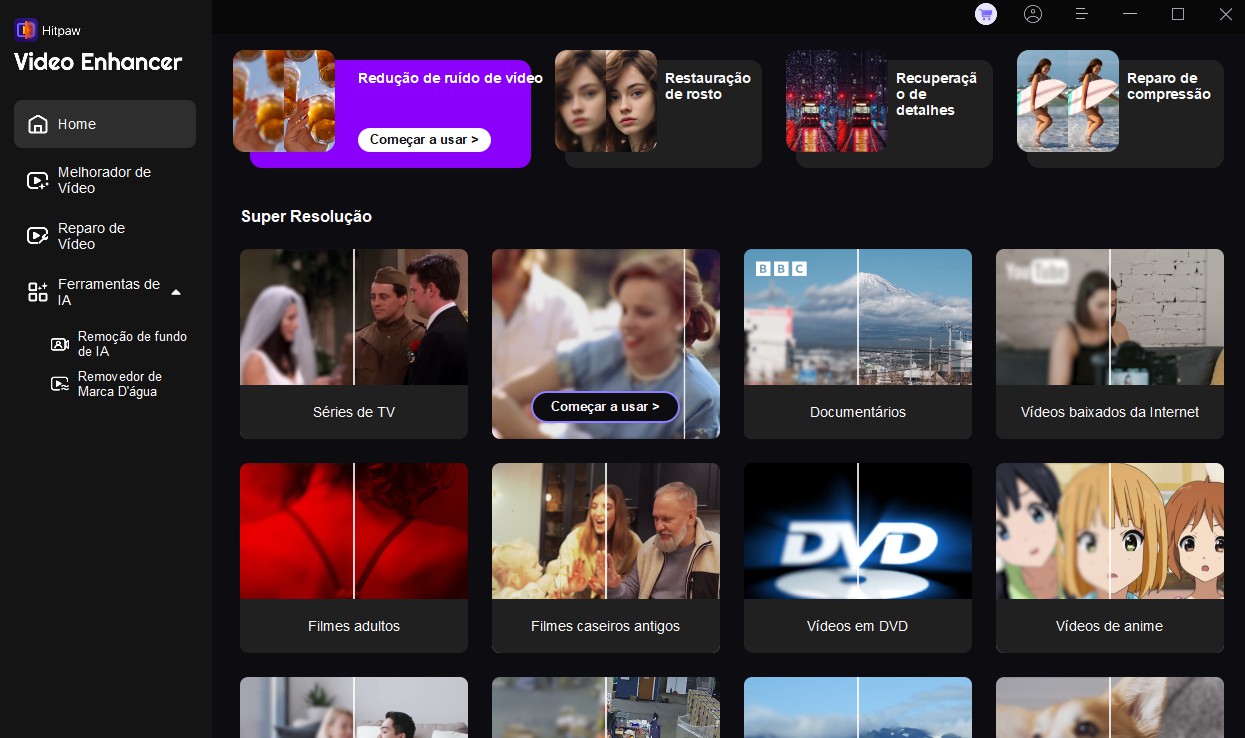
Passo 3. Selecione um modelo de IA que melhor atenda às suas necessidades, como o modo para remover o acinzentado ou melhorar a cor.
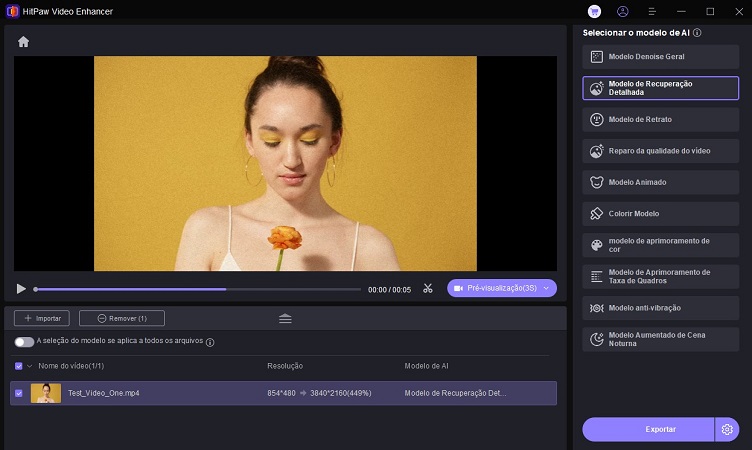
Passo 4. Quando estiver satisfeito, clique no botão “Exportar” para visualizar a qualidade do vídeo e salvá-lo em seu computador.
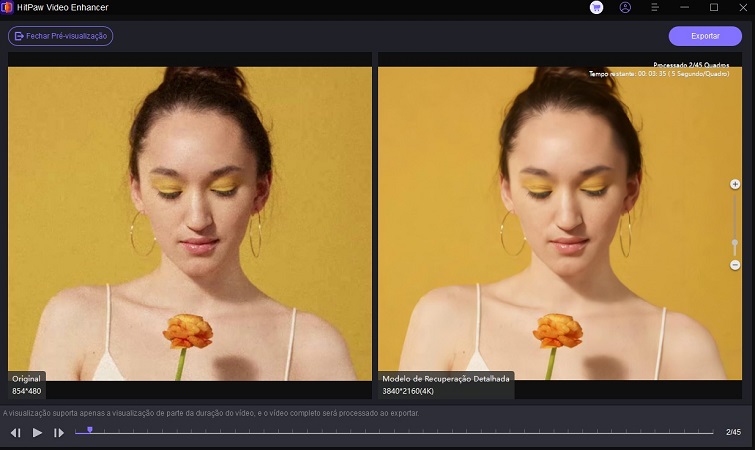
Saiba Mais sobre o HitPaw VikPea
Conclusão
Essas técnicas de desembaçamento podem melhorar significativamente a clareza e a aparência visual da sua filmagem. Com as ferramentas e estratégias corretas, você pode transformar vídeos embaçados em conteúdo adequado para um público profissional. Portanto, independentemente da sua experiência como editor, as técnicas explicadas neste guia ajudarão você a alcançar os melhores resultados.
Para quem busca ajuda nesse processo, recomendamos fortemente o HitPaw VikPea. Ele oferece recursos poderosos projetados especificamente para melhorar a clareza e a qualidade dos vídeos.











 HitPaw VikPea
HitPaw VikPea HitPaw FotorPea
HitPaw FotorPea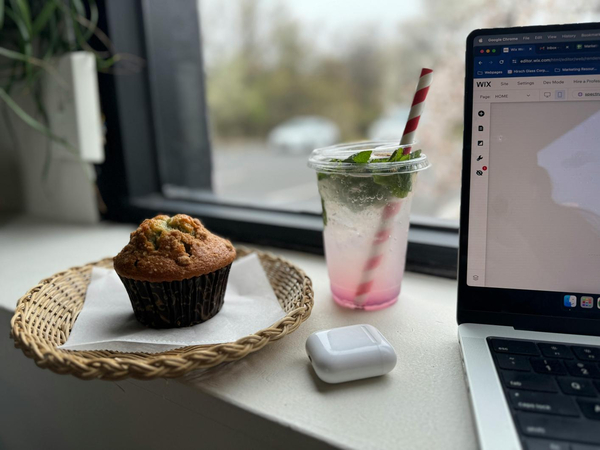


Compartilhar este artigo:
Selecionar a classificação do produto:
Antônio García
Editor-em-Chefe
Trabalho como freelancer há mais de cinco anos. Sempre fico impressionado quando descubro coisas novas e os conhecimentos mais recentes. Acho que a vida não tem limites, mas eu não conheço limites.
Ver todos os ArtigosDeixar um Comentário
Criar sua avaliação sobre os artigos do HitPaw